È possibile aggiornare vCenter Server con le patch mediante l'utilità software-packages disponibile nella shell di vCenter Server Appliance.
Installazione delle patch in vCenter Server
VMware rilascia regolarmente patch per vCenter Server. È possibile utilizzare l'interfaccia di gestione o la shell dell'appliance per applicare patch a vCenter Server.
VMware rende disponibili le patch mensilmente. Queste patch possono essere applicate solo tra release principali di vCenter Server. Ad esempio, le patch rilasciate per la release iniziale di vCenter Server 8.0 non sono applicabili a vCenter Server 8.0 Update 1, che già include tutte le patch rese disponibili in precedenza.
- È possibile scaricare le immagini ISO delle patch da https://my.vmware.com/group/vmware/patch.
VMware pubblica un solo tipo di immagine ISO che contiene le patch.
Nome del file di download Descrizione VMware-vCenter-Server-Appliance-product_version-build_number-patch-FP.iso Patch completa del prodotto per l'appliance, che contiene le patch del software VMware e le correzioni relative alla sicurezza e a prodotti di terze parti, quali, ad esempio, i componenti JRE e Photon OS. - È possibile configurare vCenter Server Appliance in modo che utilizzi un URL del repository come origine delle patch disponibili. L'appliance è preimpostata con un URL del repository VMware predefinito.
È possibile scaricare le patch in formato ZIP dal sito Web VMware all'indirizzo https://my.vmware.com/web/vmware/downloads e creare un repository personalizzato in un server Web locale. Il nome del file di download è VMware-vCenter-Server-Appliance-product_version-build_number-updaterepo.zip.
Installazione delle patch in vCenter Server tramite l'interfaccia di gestione di vCenter Server
È possibile utilizzare l'interfaccia di gestione di vCenter Server per visualizzare le patch installate, verificare la presenza di nuove patch e installarle, nonché configurare i controlli automatici per le patch disponibili.
Per eseguire l'installazione delle patch basata su ISO, scaricare un'immagine ISO, collegarla all'unità CD/DVD dell'appliance, verificare la presenza di patch disponibili nell'immagine ISO e installare le patch.
Per eseguire l'installazione delle patch basata su URL, controllare la presenza di patch disponibili in un URL del repository e installarle. vCenter Server è preimpostato con un URL del repository VMware predefinito per il profilo di build dell'appliance. È possibile configurare l'appliance in modo che utilizzi l'URL del repository VMware predefinito o un URL di repository personalizzato, ad esempio un URL del repository creato in precedenza su un server Web locale in esecuzione all'interno del data center.
Creazione automatica dello snapshot LVM
L'Orchestrator di installazione patch vCenter Server crea automaticamente uno snapshot LVM (Logical Volume Manager) di vCenter Server prima di eseguire un'installazione di patch. Se l'installazione delle patch non riesce, Orchestrator fornisce opzioni per continuare l'installazione delle patch o eseguire il rollback dello snapshot LVM creato automaticamente.
L'opzione di rollback è disponibile solo quando installano patch in vCenter Server 8.0 Update 2 e versioni successive.
Quando si avvia l'installazione di una patch, vengono eseguite verifiche preliminari per controllare che sia possibile creare uno snapshot e che sia disponibile spazio su disco sufficiente per lo snapshot LVM. Se la verifica preliminare restituisce un errore, il workflow di installazione delle patch viene chiuso.
Dopo la corretta esecuzione delle verifiche preliminari, i servizi Directory VMware (vmdird) vengono arrestati e Orchestrator esegue un backup basato sull'immagine (snapshot LVM). Lo snapshot viene salvato come disco di snapshot in vCenter Server Appliance. Se si verifica un errore durante l'acquisizione dello snapshot, vmdird viene avviato in modalità di replica normale, viene generato un errore e il workflow di installazione delle patch viene chiuso e lo snapshot viene pulito.
Se lo snapshot viene creato correttamente, l'installazione delle patch riprende con vmdird in modalità autonoma.
Se si verifica un errore durante l'installazione delle patch, nell'interfaccia di gestione di vCenter Server vengono visualizzate le opzioni per riprendere o eseguire il rollback del processo. È possibile selezionare Riprendi installazione di vCenter e risolvere il problema che impedisce alle patch di completare lo staging delle patch oppure selezionare Ripristina all'ultima versione di backup di vCenter per eseguire il rollback.
Se si sceglie di eseguire il ripristino, viene chiamata un'API di rollback delle patch. L'API verifica se è disponibile uno snapshot LVM e ripristina lo snapshot. Dopo il ripristino, lo snapshot viene rimosso per recuperare lo spazio su disco e vmdird viene impostato in modalità di replica normale. L'API esegue inoltre una pulizia di tutte le modifiche apportate dal workflow di installazione delle patch prima di creare il backup. Se non è disponibile uno snapshot valido, l'installazione viene chiusa e viene visualizzato un messaggio di errore.
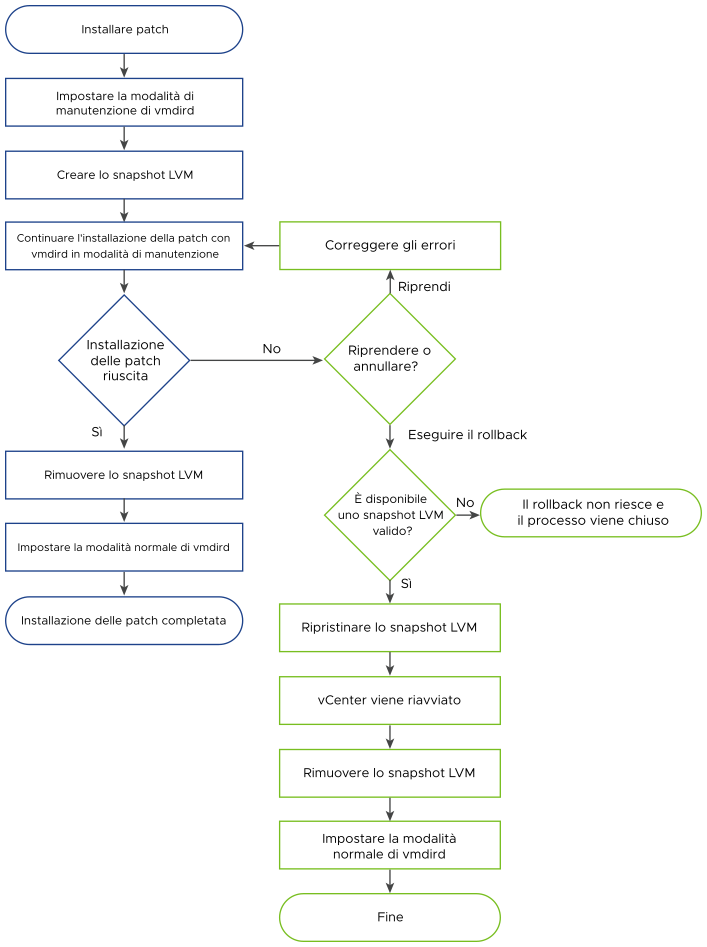
Accesso all'interfaccia di gestione divCenter Server
Accedere all'interfaccia di gestione di vCenter Server per accedere alle impostazioni di configurazione di vCenter Server.
Prerequisiti
Verificare che il vCenter Server sia distribuito e in esecuzione correttamente.
Procedura
Controllo della presenza e staging di patch in vCenter Server Appliance
Prima di installare le patch disponibili, è possibile eseguire lo staging delle patch nell'appliance. È possibile utilizzare l'interfaccia di gestione di vCenter Server per eseguire lo staging delle patch da un repository locale, collegando un'immagine ISO all'appliance, o direttamente da un repository remoto utilizzando l'URL del repository.
Durante il processo di staging, l'interfaccia di gestione di vCenter Server verifica che la patch sia una patch VMware, che l'area di staging disponga di spazio libero sufficiente e che le patch non siano state modificate. Viene eseguito lo staging solo delle nuove patch o delle patch per i pacchetti esistenti che possono essere aggiornati.
Se si applicano patch vCenter Server 8.0 Update 2 e versioni successive, l'installazione delle patch Orchestrator crea automaticamente un backup di vCenter Server prima di eseguire un'installazione della patch. Per ulteriori informazioni, vedere Creazione automatica dello snapshot LVM.
Se si verifica un problema che impedisce il corretto staging delle patch, vCenter Server sospende il processo di staging. Controllare i messaggi di errore e correggere il problema. In molti casi, sarà possibile riprendere lo staging delle patch dal punto in cui si è verificato il problema in vCenter Server.
Prerequisiti
- Se effettua lo staging delle patch da un'immagine ISO precedentemente scaricata da https://my.vmware.com/group/vmware/patch, è necessario collegare l'immagine ISO all'unità CD/DVD di vCenter Server. È possibile configurare l'immagine ISO come file ISO del datastore per l'unità CD/DVD dell'appliance utilizzando vSphere Client. Vedere Amministrazione delle macchine virtuali vSphere.
- Se si esegue lo staging delle patch da un repository remoto, verificare di aver configurato le impostazioni del repository e che l'URL del repository corrente sia accessibile. Vedere Configurazione dell'installazione delle patch basata su URL.
Procedura
Operazioni successive
Se si era deciso di eseguire lo staging delle patch disponibili per l'installazione in un secondo momento, è ora possibile installarle. Vedere Installazione di patch di vCenter Server.
Configurazione del repository per l'installazione delle patch basata su URL
Per l'installazione delle patch basata su URL, vCenter Server Appliance è configurato per impostazione predefinita in modo da utilizzare l'URL del repository VMware predefinito preimpostato per il profilo di build dell'appliance. È possibile configurare un URL del repository personalizzato come origine corrente delle patch in base ai requisiti dell'ambiente.
Per impostazione predefinita, l'URL del repository corrente per le patch basate su URL è l'URL del repository VMware predefinito.
Se vCenter Server non è connesso a Internet o se il criterio di protezione lo richiede, è possibile creare e configurare un repository personalizzato. Il repository di patch personalizzato viene eseguito su un server Web locale all'interno del data center e replica i dati dal repository predefinito. Facoltativamente, è possibile configurare un criterio di autenticazione per accedere al server Web che ospita il repository di patch personalizzato.
Prerequisiti
Accedere all'interfaccia di gestione di vCenter Server come root.
Procedura
Operazioni successive
Installazione di patch di vCenter Server
È possibile controllare e installare patch da un'immagine ISO o direttamente da un URL del repository.
Prerequisiti
-
Accedere all'interfaccia di gestione di vCenter Server come root.
- Prima di poter installare le patch disponibili, verificare la presenza di nuove patch ed eseguire lo staging delle patch in vCenter Server Appliance. Vedere Controllo della presenza e staging di patch in vCenter Server Appliance.
-
Se si applica una patch all'appliance da un'immagine ISO scaricata in precedenza da https://my.vmware.com/group/vmware/patch, è necessario collegare l'immagine ISO all'unità CD/DVD di vCenter Server Appliance. È possibile configurare l'immagine ISO come file ISO del datastore per l'unità CD/DVD dell'appliance utilizzando vSphere Client. Vedere Amministrazione delle macchine virtuali vSphere.
-
Se si installano patch nell'appliance da un URL del repository, verificare di aver configurato le impostazioni del repository e che l'URL del repository sia accessibile. Vedere Configurazione del repository per l'installazione delle patch basata su URL.
- Creare un backup basato su immagine e uno snapshot spento dell'istanza di vCenter Server Appliance che si sta aggiornando tramite patch per precauzione nel caso in cui si verifichi un errore durante il processo di installazione delle patch.
Procedura
risultati
Nel riquadro Aggiornamenti disponibili è possibile visualizzare lo stato di aggiornamento modificato di vCenter Server Appliance.
Abilitazione dei controlli automatici per le patch di vCenter Server
È possibile configurare vCenter Server per eseguire controlli automatici, a intervalli regolari, delle patch disponibili nell'URL del repository configurato.
Prerequisiti
-
Accedere all'interfaccia di gestione di vCenter Server come root.
-
Verificare di aver configurato le impostazioni del repository e che l'URL del repository sia accessibile. Vedere Configurazione del repository per l'installazione delle patch basata su URL.
Procedura
- Nell'interfaccia di gestione di vCenter Server, fare clic su Aggiorna.
- Fare clic su Impostazioni.
- Selezionare Controlla la presenza di aggiornamenti automaticamente, quindi selezionare il giorno e l'ora in UTC per eseguire controlli automatici delle patch disponibili.
- Fare clic su OK.
risultati
Installazione delle patch nell'appliance vCenter Server mediante shell
È possibile utilizzare l'utilità software-packages nella shell di un vCenter Server Appliance per visualizzare le patch installate, eseguire lo staging di nuove patch e installare nuove patch.
Per eseguire l'installazione delle patch basata su ISO, scaricare un'immagine ISO, montarla nell'unità CD/DVD dell'appliance, eseguire facoltativamente lo staging delle patch disponibili dall'immagine ISO all'appliance e installare le patch. Per i passaggi di montaggio dell'immagine ISO nell'unità CD/DVD, vedere la sezione Configurazione di un file ISO del datastore per l'unità CD/DVD In Amministrazione delle macchine virtuali di vSphere.
Per eseguire l'installazione delle patch basata su URL, eseguire facoltativamente lo staging delle patch disponibili da un URL del repository all'appliance e installare le patch. vCenter Server Appliance è preimpostato con un URL del repository VMware predefinito per il profilo di build dell'appliance. È possibile utilizzare il comando update.set per configurare l'appliance in modo che utilizzi l'URL del repository VMware predefinito o un URL di repository personalizzato, ad esempio un URL di repository creato in precedenza su un server Web locale in esecuzione nel data center. È inoltre possibile utilizzare il comando proxy.set per configurare un server proxy per la connessione tra vCenter Server Appliance e l'URL del repository.
Visualizzazione di un elenco di tutte le patch installate nell'appliance vCenter Server
È possibile utilizzare l'utilità software-packages per visualizzare un elenco delle patch attualmente applicate a vCenter Server Appliance. È inoltre possibile visualizzare l'elenco delle patch installate in ordine cronologico e i dettagli relativi a una patch specifica.
Procedura
Configurazione dell'installazione delle patch basata su URL
Per l'installazione delle patch basata su URL, vCenter Server Appliance è preimpostato con un URL del repository VMware predefinito per il profilo di build dell'appliance. È possibile utilizzare il comando update.set per configurare l'appliance in modo che utilizzi l'URL del repository predefinito o personalizzato come origine corrente delle patch e abilitare i controlli automatici per le patch.
Per impostazione predefinita, l'URL del repository corrente per le patch basate su URL è l'URL del repository VMware predefinito.
Se vCenter Server non è connesso a Internet o se il criterio di protezione lo richiede, è possibile creare e configurare un repository personalizzato. Il repository di patch personalizzato viene eseguito su un server Web locale all'interno del data center e replica i dati dal repository predefinito. Facoltativamente, è possibile configurare un criterio di autenticazione per accedere al server Web che ospita il repository di patch personalizzato.
Procedura
Operazioni successive
Se è stata configurata l'appliance per l'esecuzione di controlli automatici delle patch disponibili, è possibile visualizzare regolarmente lo stato di integrità di vCenter Server Appliance per le notifiche relative alle patch disponibili. Vedere Configurazione di vCenter Server.
Staging delle patch nell'appliance vCenter Server
Prima di installare le patch disponibili, è possibile eseguire lo staging delle patch nell'appliance. È possibile utilizzare l'utilità software-packages per eseguire lo staging delle patch da un repository locale, collegando un'immagine ISO all'appliance, o direttamente da un repository remoto utilizzando un URL del repository.
Prerequisiti
- Se si sta effettuando lo staging delle patch da un'immagine ISO precedentemente scaricata da https://my.vmware.com/group/vmware/patch, è necessario collegare l'immagine ISO all'unità CD/DVD dell'appliance vCenter Server. È possibile configurare l'immagine ISO come file ISO del datastore per l'unità CD/DVD dell'appliance utilizzando vSphere Client. Vedere Amministrazione delle macchine virtuali vSphere.
- Se si esegue lo staging delle patch da un repository remoto, verificare di aver configurato le impostazioni del repository e che l'URL del repository corrente sia accessibile. Vedere Configurazione dell'installazione delle patch basata su URL.
Procedura
Operazioni successive
Installare le patch sottoposte a staging. Vedere Installazione di patch di vCenter Server.
Installazione di patch di vCenter Server
È possibile utilizzare l'utilità software-packages per installare le patch sottoposte a staging. È inoltre possibile utilizzare l'utilità software-packages per installare patch direttamente da un'immagine ISO collegata o da un URL di repository senza eseguire lo staging del payload delle patch.
Prerequisiti
- Se si installano patch sottoposte a staging, verificare di aver eseguito lo staging del payload delle patch corretto. Vedere Staging delle patch nell'appliance vCenter Server.
- Se si installano patch precedentemente sottoposte a staging da un'immagine ISO, verificare che l'immagine ISO sia collegata all'unità CD/DVD di vCenter Server Appliance. Vedere Staging delle patch nell'appliance vCenter Server.
- Se si installano patch direttamente da un'immagine ISO precedentemente scaricata da https://my.vmware.com/group/vmware/patch, è necessario allegare l'immagine ISO all'unità CD/DVD di vCenter Server Appliance. È possibile configurare l'immagine ISO come file ISO del datastore per l'unità CD/DVD dell'appliance utilizzando vSphere Client. Vedere Amministrazione delle macchine virtuali vSphere.
- Se si installano patch direttamente da un repository, verificare di aver configurato le impostazioni del repository e che l'URL del repository corrente sia accessibile. Vedere Configurazione dell'installazione delle patch basata su URL.
- Creare un backup basato su immagine e uno snapshot spento dell'istanza di vCenter Server Appliance che si sta aggiornando tramite patch per precauzione nel caso in cui si verifichi un errore durante il processo di installazione delle patch.
Procedura
Applicazione di patch a un ambiente vCenter High Availability
Per applicare una patch a un'istanza di vCenter Server Appliance configurata in un cluster vCenter ad alta disponibilità (HA), è necessario rimuovere la configurazione vCenter Server High Availability ed eliminare i nodi Passivo e Witness. Dopo aver installato le patch in vCenter Server Appliance, è necessario creare nuovamente i cluster vCenter Server High Availability.
Questa procedura descrive come rimuovere la configurazione vCenter HA.
Procedura
Operazioni successive
Dopo l'installazione delle patch a vCenter Server Appliance, è possibile configurare vCenter HA. Per informazioni sulla configurazione di vCenter HA, vedere Disponibilità di vSphere.